Även om Vivaldi är en av de snabbaste webbläsarna som finns, kan den ibland kännas trög. Det finns många orsaker bakom att Vivaldi kör långsammare, men viktigast av allt, du vill kunna fixa det.
Här kommer vi att diskutera tolv olika sätt att snabba upp Vivaldi-webbläsaren.
1. Ta bort extra tillägg
Tillägg är ett utmärkt sätt att lägga till funktioner i din webbläsare. Men tyvärr använder de också systemresurser, vilket tar en vägtull på din webbläsares prestanda. Så om du har lagt till för många tillägg till din Vivaldi-webbläsare kan de vara orsaken till den långsamma hastigheten.
Om det finns tillägg som du inte har använt på länge kan avinstallation av dem öka din webbläsares prestanda och hastighet. Det är bättre att ta bort tillägg innan du provar andra metoder som nämns nedan. För att avinstallera tillägget, högerklicka dess ikon och välj Avlägsna.
Relaterad: Varför är vissa webbläsare snabbare än andra?
Du kan också inaktivera tilläggen om du behöver dem ibland och inte vill avinstallera dem. För att göra det, gå till vivaldi://extensions/ och inaktivera den.
2. Inaktivera oönskade funktioner
Vivaldi är webbläsaren för avancerade användare. Förståeligt nog har den massor av funktioner som de flesta människor inte behöver. Så det är värt att kontrollera om du har aktiverat några funktioner som du faktiskt inte använder.
Här är några av funktionerna, avsedda antingen för avancerade användare eller bättre design, som du kanske inte nödvändigtvis behöver:
- Musgester: Gå till Mus fliken i Vivaldi-inställningar och inaktivera Mus gester och Rocker gester genom att avmarkera dem.
- Animationer: Inaktivera Använd animationer och Använd knappar i räckviddskontroller från Utseende flik in inställningar.
- I den Flikar fliken, scrolla ner till Flikvisning och avmarkera Använd popup-miniatyrer, Visa flikminiatyrer, och Använd olästa indikatorer.
- I den teman flik, inaktivera Accent från Active Theme av ditt nuvarande tema.
3. Stäng flikar eller Viloläge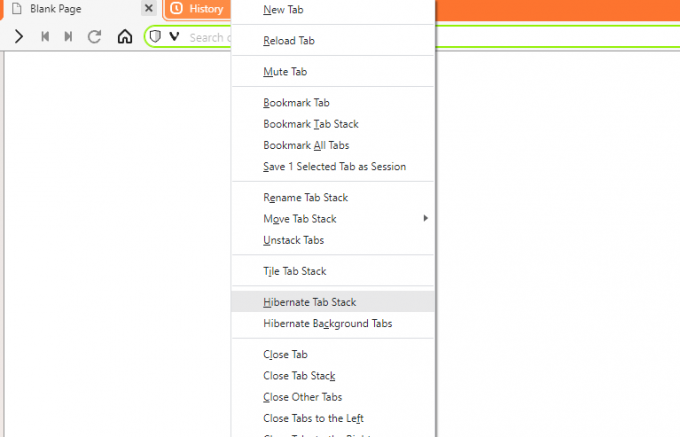
Om du har för vana att öppna dussintals flikar medan du surfar, kommer du att se en nedgång i webbläsarens hastighet. Varje flik du öppnar använder systemresurserna, så ju fler flikar desto långsammare webbläsare.
Det är bäst att undvika att öppna för många flikar. Men Vivaldi låter dig också övervintra de flikar eller flikstackar som du inte behöver omedelbart.
Om du vill lägga fliken eller en flikstack högerklickar du på den och väljer Viloläge flik/flikstapel eller Viloläge Bakgrundsflikar. Genom att göra det kan du minska minnesanvändningen i din webbläsare.
Relaterad: Hur du snabbar upp din surfning med dessa enkla korrigeringar
När du behöver öppna fliken igen klickar du bara på den så laddar den om sidorna. Genom att stapla de relaterade flikarna och lägga hela flikstacken i viloläge kan du enkelt frigöra ditt RAM-minne utan att förlora sidorna.
4. Rensa cacheminne och webbhistorik
Om du inte har rensat webbläsarens cacheminne och webbläsardata på ett tag är det värt att göra det. Även om cachen snabbar på surfandet totalt sett, har en fylld cache faktiskt motsatt effekt.
Du kan rensa cachen i Vivaldi genom att öppna Vivaldi meny från det övre högra hörnet. Gå till Verktyg>Ta bort webbläsardata. Klicka sedan på Radera för att rensa cacheminnet och webbinformationen.
5. Stäng inställningssidan efter ändringar
Om sidan Inställningar är öppen i bakgrunden kan det också resultera i en långsammare webbläsare. Så när du ändrar inställningarna i webbläsaren Vivaldi, se till att stänga inställningssidan innan du börjar surfa.
6. Ta bort webbpaneler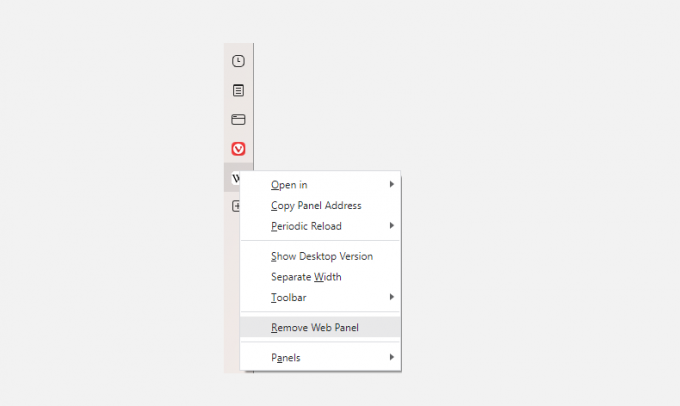
Web Panel är en fantastisk funktion i Vivaldi som låter dig visa webbsidor samtidigt. Men webbpaneler använder systemresurserna kraftigt, vilket hämmar din webbläsares prestanda.
Genom att ta bort webbpanelerna kan du snabba upp Vivaldi. Högerklicka på Web Panel ikon och välj Ta bort webbpanelen för att inaktivera den.
Relaterad: Hur du ställer in synkronisering i Vivaldi och synkroniserar dina webbläsardata
Eftersom den här fantastiska funktionen saktar ner webbläsaren är det en slags avvägning mellan webbläsarens hastighet och surfupplevelsen. Du måste bestämma vad som är viktigast för dig.
7. Aktivera Lazy Load Restored Tabs and Web Panels
Om du har ställt in Vivaldi för att återställa den senaste sessionen är det bättre att aktivera Lazy Load Restored Tabs. När det här alternativet är aktiverat laddar Vivaldi inte om alla flikar från den senaste sessionen, utan bara de aktiva. Du kan aktivera detta genom att gå till inställningar> Allmän> Börja.
På samma sätt kan du aktivera Lazy Load Web Panels för att ytterligare snabba upp din webbläsare. För att aktivera den här funktionen, gå till inställningar> Paneler> Webbpaneler.
8. Uppdatera webbläsare och tillägg
Att köra en föråldrad version av Vivaldi eller något tillägg kan också orsaka problem med surfning och fel. För att få den bästa webbupplevelsen måste allt uppdateras.
Även om webbläsaren och tilläggen uppdateras automatiskt, är det fortfarande en bra idé att kontrollera och se till att allt är uppdaterat. För att uppdatera Vivaldi, gå till Vivaldi meny> Hjälp och klicka Sök efter uppdateringar.
Relaterad: Snabbare Chrome-tillägg för att påskynda webbsurfandet
På samma sätt kan du uppdatera tillägg genom att öppna Tilläggssida och möjliggörande Utvecklarläge. Här ser du en Uppdatering knapp. Klicka på den för att uppdatera dina tillägg manuellt.
9. Aktivera GPU-rasterisering
Genom att aktivera GPU-rastrering kan du få GPU: n att rastrera webbsideselementen och minska din CPU: s arbetsbelastning. Den här funktionen snabbar upp webbläsaren, men är bara tillgänglig som en experimentflagga i Vivaldi.
För att aktivera GPU-rasterisering, skriv vivaldi://flags/#enable-gpu-rasterization i din Vivaldi-sökfält och ändra status från Standard till Aktiverad.
10. Använd Task Manager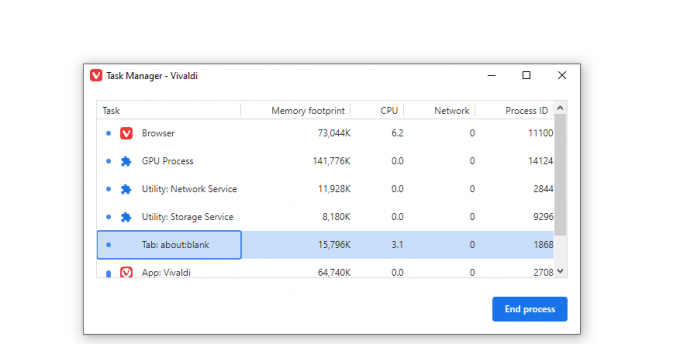
Vivaldi har sin egen Task Manager som visar alla aktiva processer i din webbläsare. Med Task Manager kan du se vilka appar eller processer som använder mest resurser. För att öppna Aktivitetshanteraren, tryck Skift+Esc.
Som standard visar den minnesfotavtryck, CPU-användning, nätverk och process-ID. Men du kan högerklicka på Aktivitetshanteraren för att se annan statistik. Om du upptäcker onödiga processer kan du välja dem och välja Avsluta process att döda dem.
11. Återställ inställningarna till standard
Vivaldi erbjuder många anpassningsfunktioner som gör den till en fantastisk webbläsare. Men dessa anpassningar kan också öka din webbläsares minnesfotavtryck och sakta ner den.
Därför, om du märker en nedgång i webbläsarens prestanda, återställ inställningarna till standardinställningarna. Detta guide av Vivaldi kan hjälpa dig att återställa din webbläsare.
12. Installera om din webbläsare
Om problemen fortsätter efter att ha provat alla dessa metoder kan du också prova att avinstallera och sedan installera om webbläsaren. Genom att göra det säkerställer du att din webbläsare är uppdaterad och fri från alla buggar. Det rensar också cachen helt, vilket gör Vivaldi snabbare.
Bläddra snabbare med Vivaldi
Även en så bra webbläsare som Vivaldi kan bli irriterande om den blir trög. Med de ovan nämnda metoderna kan du enkelt snabba upp Vivaldi.
När din webbläsare har återfått sin hastighet är det värt att lära sig de mindre kända tipsen och tricken för att snabba upp din surfning, inte bara webbläsaren. Lyckligtvis erbjuder Vivaldi några unika funktioner som förbättrar och påskyndar din surfupplevelse.
Kolla in dessa tips och tricks för att få ut det mesta av Vivaldi. Några av dess bästa funktioner är inte ens tillgängliga som tillägg i andra webbläsare!
Läs Nästa
- Internet
- Webbläsare
- Vivaldi webbläsare

Född och baserad i Pakistan, Syed Hammad Mahmood är författare på MakeUseOf. Sedan barndomen har han surfat på nätet, hittat verktyg och knep för att få ut det mesta av den senaste tekniken. Förutom teknik älskar han fotboll och är en stolt Culer.
Prenumerera på vårt nyhetsbrev
Gå med i vårt nyhetsbrev för tekniska tips, recensioner, gratis e-böcker och exklusiva erbjudanden!
Klicka här för att prenumerera


